发布时间:2022-07-26 11: 57: 09
品牌型号:LENOVO 80T3
系统:Windows 10 专业版 64-bit
软件版本:CorelDRAW Standard 2021 (64-Bit)
作为CorelDRAW中的一项重要功能,位图颜色遮罩的使用率一直是很高的,那么cdr位图颜色遮罩有什么作用,cdr位图颜色遮罩没显示怎么办,今天我们就来一起学习这两块内容。
一、cdr位图颜色遮罩有什么作用
作用一:cdr中的颜色遮罩功能主要是针对位图的,它的作用和ps中的魔棒比较相似,都是用来吸取容差比较相近的颜色。
作用二:位图颜色遮罩能够将我们所选中的颜色进行显示或者隐藏,从而实现抠图效果。所以,cdr位图颜色遮罩的应用场景还是比较多的。
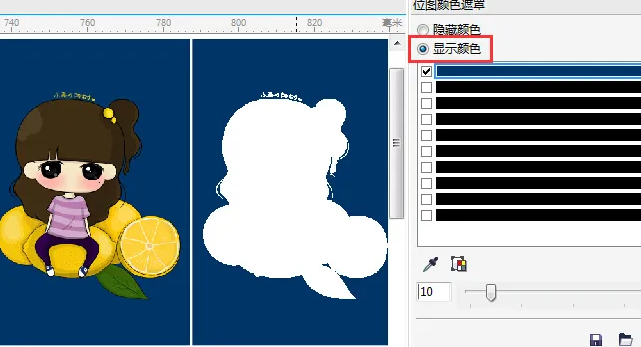
二、cdr位图颜色遮罩没显示怎么办
正如上述所言,cdr的颜色遮罩主要是针对位图而言的,所以如果出现了cdr位图颜色遮罩不显示的情况,那可能是你的图片还没转换为位图所致的,或者是没按照具体步骤进行操作所致。下面就为大家演示一下如何在cdr软件中添加位图颜色遮罩的吧。
1.选择位图后,点击菜单栏的“位图>>位图颜色遮罩”。
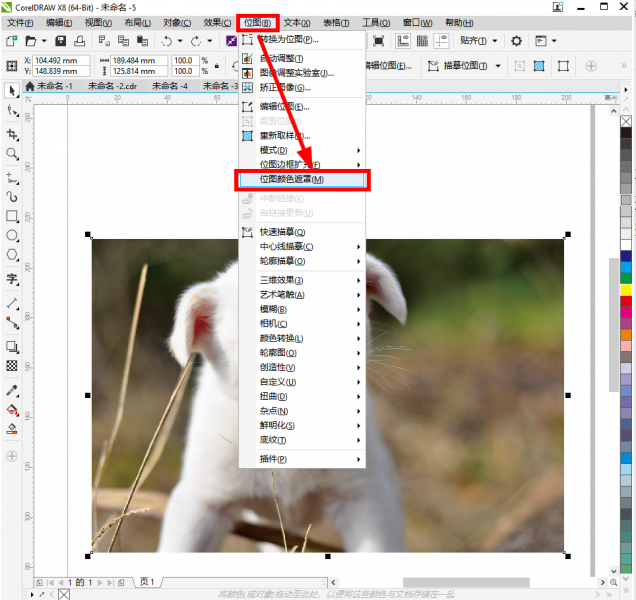
2.这时右侧会自动弹出“位图颜色遮罩”窗口,我们首先将“隐藏颜色”选上,然后将下面的其中一种颜色勾上,步骤如下图所示。
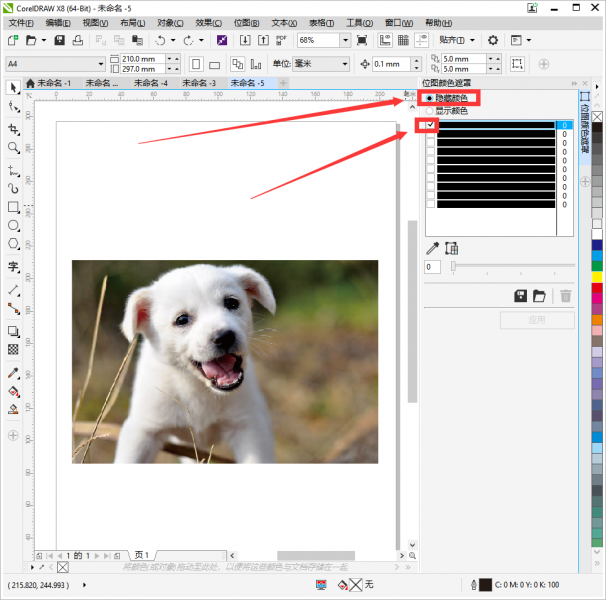
3.选择“显示颜色”,同样的,在下面选择一种颜色。接着我们移动下面的游标。
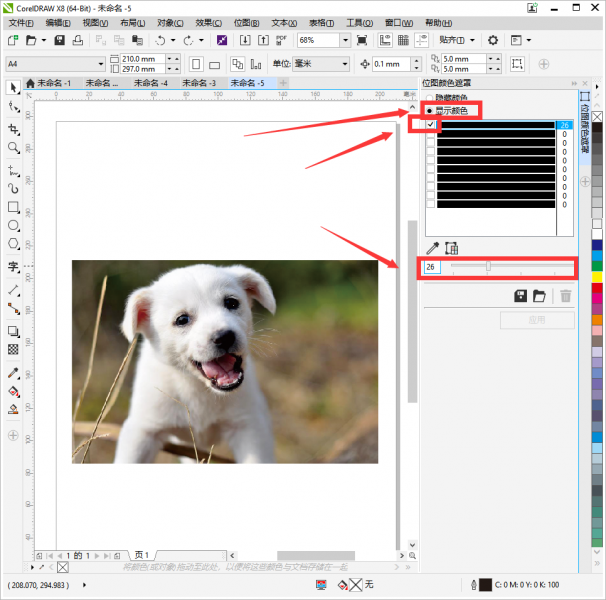
4.如上图所示,这时候我们发现“应用”按钮是灰色的,点不了,这是什么原因呢?其实这是由于我们未选择位图所导致的,这时候我们只需要点击一下位图,就可以看到“应用”按钮了。我们可以通过设置不同的游标值,来得到不同的位图颜色遮罩效果,如下图所示。
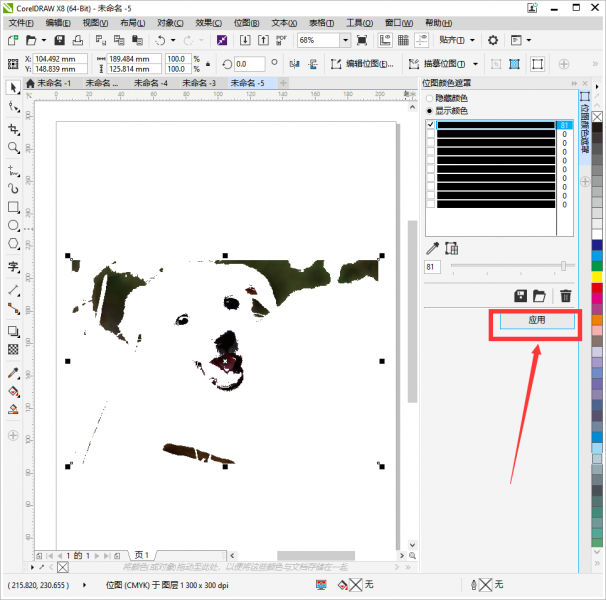
三、cdr颜色遮罩的适用场景
cdr颜色遮罩的原理主要是通过吸管工具将某部分颜色进行隐藏或显示,从而达到抠图效果。但一般只适用在颜色不多的位图场景中,如果位图中存在着很多种颜色,那么采取这种办法进行抠图显然是达不到理想效果的。
其实,在cdr中,如果需要进行快速抠图的话,可以采用描摹方式进行,cdr提供了多种不同的描摹方式,比如快速描摹、轮廓描摹以及中心线描摹等等,大家可以根据实际需要进行选择。
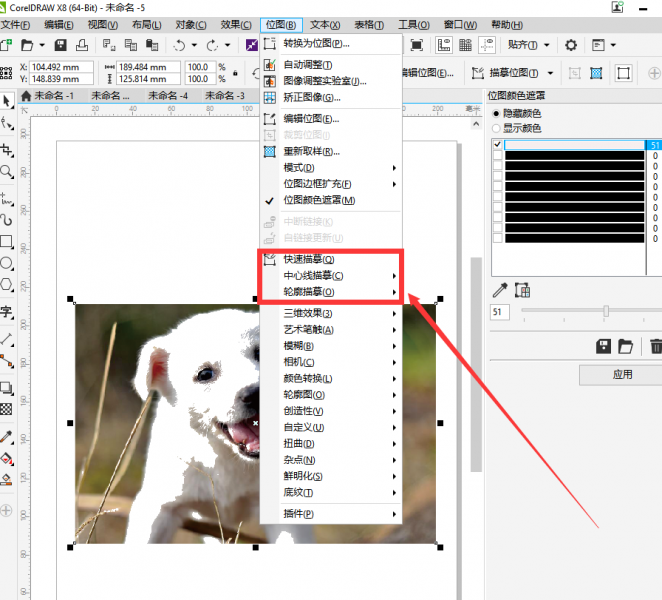
以上分享了cdr位图颜色遮罩有什么作用,cdr位图颜色遮罩没显示怎么办,cdr颜色遮罩的适用场景,大家是不是对cdr位图颜色遮罩有了更深入的了解了呢?如果你还想学习更多cdr的使用技巧,可以到CorelDRAW中文网站上免费下载哦。
作者:落花
展开阅读全文
︾